FIMI PALM 3軸ジンバルカメラ購入

以前より欲しかった3軸ジンバルカメラを購入しました。
このジャンルは、初めて手を出すので正直分からない事だらけ。
安い買い物ではないので踏ん切りがつかないまま・・・・。
まずは商品を手にした感想や操作関連のレビューをします。
購入したのは、FIMI PALMという品。
このジャンルでは、お買い得感があるし評価が良かったのが購入の決め手。
DJIの製品に比べ半額。
本体のみではなくオプションの購入を考えれば、それ以上の価格差がある。
私は、DJI持っていないので性能の比較はできないけど、比較動画も沢山公開されてますね。

FIMI PALM 本体の他に、カバー、ケーブル、説明書が付属。
説明書は、日本語ではなく内容も十分ではないが、事前にこのことは知っていたし、YouTubeなどで操作説明の情報が沢山あるので問題はないと思います。
今回は、他にSDカード、アクセサリー、保護フィルムも同時購入しています。

本体の底面にUSB Type-Cポートがあります。
まずは、充電。

側面には、カード挿入口とストラップ取り付け穴。

三脚穴 1/4インチネジ穴

モニターとカメラには、ガラスフィルムを張り付けました。
最初は、失敗したかと思ったけど時間がたつと気泡も消えてきれいになりました。
操作方法ですが、画面をスワイプ、ジョイスティック、電源ボタンで行います。
まずは、電源ボタンを長押しして電源ON。
すると画面が表示される。
画面を上から下にスワイプすると、ジンバルのモードが選択できる




Follow・・・・・ジンバルが左右上下に追随。
Fpv・・・・・・・ジンバルが左右う上下、傾き追随
Pitch Lock・・・シンバルが左右にのみ追随
Gimbal Look・・追随無。ジンバル位置固定。
画面を左右にスワイプすることで他の設定ができる。

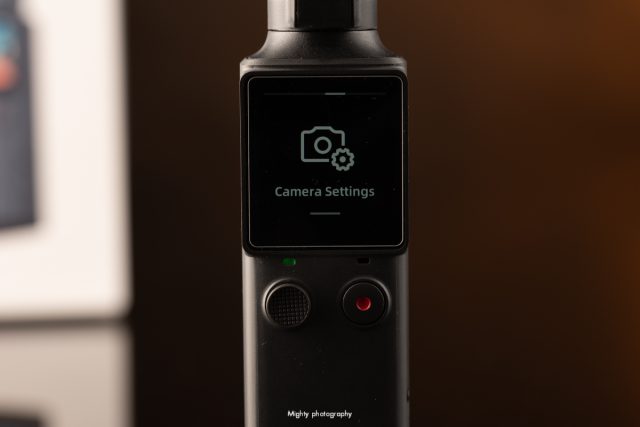



画面のサイズ
Ultra wide・・・やや広い
Narrow・・・・狭い
Superscope・・横に広い
Camera Settings 静止画のデータ保存方法
JPGとJ+Dを選択。(色味の編集しないならJPGでいいかな)
Gimbal settingsで、シンバルの速度を設定できます。
早すぎず、遅すぎずの3にしてみました。
System Settingsで、BEEPのON/OFF等
電源ボタンの2回押しでカメラをセンターに戻す。
3回押しで、カメラを180度切替。
自撮りできるし、顔に追随してくれる。
ジョイスティックで、カメラを上下左右に動かしたり
ズーム、EVの設定ができる。
初めての3軸ジンバルカメラだけど、私でも使えそうですw
もっと使い込んで、まとめたいな。

同時に購入したガラスフィルム。
当たり前ですが、タップも問題なく反応してくれます。
SDカードは、128GBのものを購入。
特に問題なく使えています。
追記 ~バッテリー交換~
2Proも販売され、旧タイプとなったFIMI PALM。
最近、バッテリーが不調となり充電が出来なくなりました。
そこで、海外サイトよりバッテリを取り寄せ交換作業を行い、無事復活。





内容物は、バッテリーと工具一式。
- 青い工具で裏ブタを外す。
- 3っ箇所のネジを外す。
- 鉄板を外す。
- バッテリを外し、交換。
- 逆の手順で仕上げ。
自分で工具を用意することなく交換作業が出来ました。
追記
バッテリーを交換したものの自然放電?
満充電しても持ちが悪く使えない状況です。
FIMI PALMで撮影した動画です。入場シーンは、FIMI PALMを使用。後半の乱闘シーンはD850で撮影しています。FIMI PALMは、小さく軽量なので取り回しが楽で良いのですが、モニターも小さいため画角の確認がしずらい(視力が悪いので)。




































